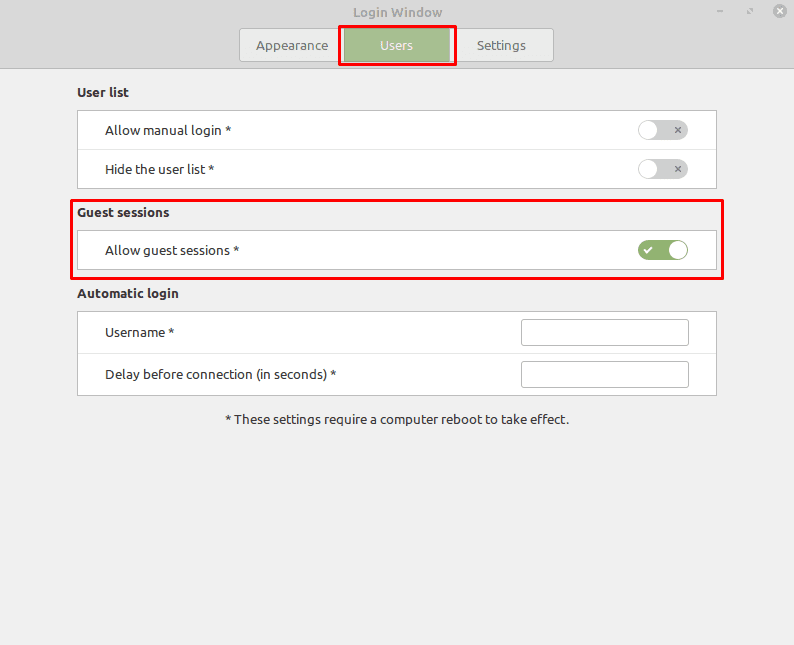В большинстве случаев люди, использующие ваш компьютер, будут делать это несколько раз, поэтому создание учетной записи для них - разумное использование времени. Создание учетной записи для пользователя дает им собственный каталог пользователей и пароль, а также позволяет вам настроить, могут ли они выполнять административные команды или нет.
Если к вашему компьютеру обращается много людей, вы можете создать общую учетную запись с известным паролем или вообще без пароля. Другая альтернатива Linux Mint - разрешить гостевые сеансы. Гостевому сеансу разрешен доступ к компьютеру, но он имеет еще более ограниченные разрешения, чем общая учетная запись.
Во-первых, гостевой сеанс не может читать домашний каталог других пользователей. По умолчанию обычные учетные записи пользователей могут читать файлы в домашнем каталоге любого другого пользователя, но не могут редактировать их или добавлять новые файлы, кроме своего собственного домашнего каталога. Гостевой сеанс не может даже читать домашний каталог других пользователей, что обеспечивает вам конфиденциальность. Во-вторых, гостевые сеансы не могут постоянно хранить данные на вашем жестком диске, а это означает, что вам не нужно беспокоиться о том, что они загрузят большие объемы данных и заполнят ваше хранилище.
Гостевые сеансы предназначены для сценариев, когда пользователю необходимо получить доступ к Интернету через компьютер или отредактировать документ на съемном носителе. Они хорошо подходят для такого использования и сохраняют конфиденциальность ваших личных данных на компьютере.
Чтобы включить возможность использования гостевого сеанса, нажмите клавишу Super, затем введите «Окно входа» и нажмите Enter.
Совет. Клавиша «Super» - это имя, которое многие дистрибутивы Linux используют для обозначения клавиши Windows или клавиши Apple «Command», избегая при этом любого риска проблем с торговыми марками.
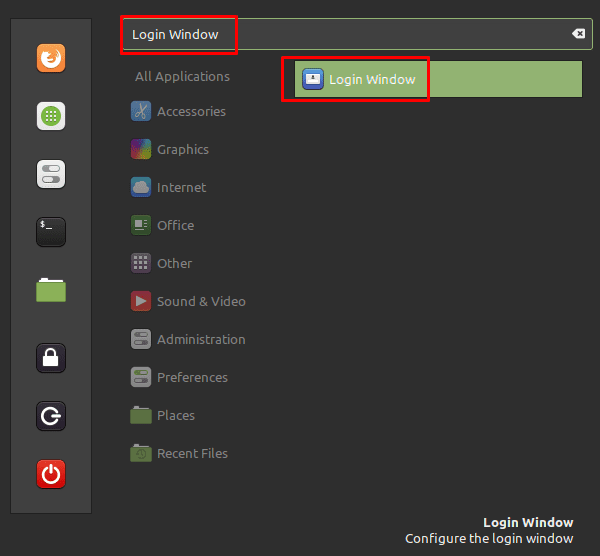
В настройках окна входа в систему перейдите на вкладку «Пользователи» и щелкните ползунок «Разрешить гостевые сеансы» в положение «Вкл.». Чтобы настройки вступили в силу, вам необходимо перезагрузить компьютер. Как только вы это сделаете, вы сможете выбрать «Гостевой сеанс» на экране выбора учетной записи.